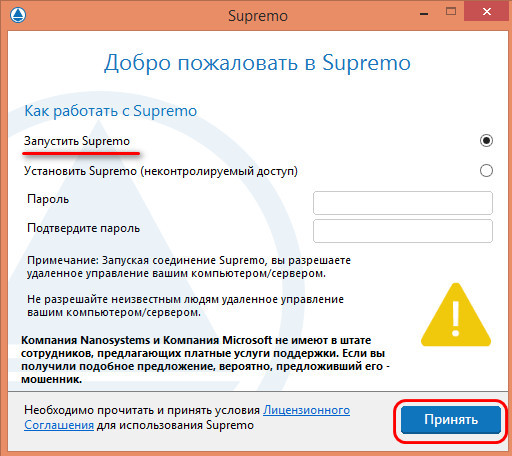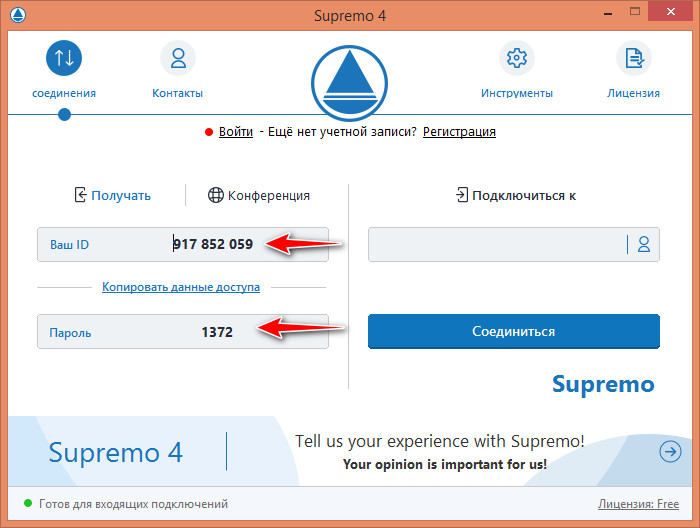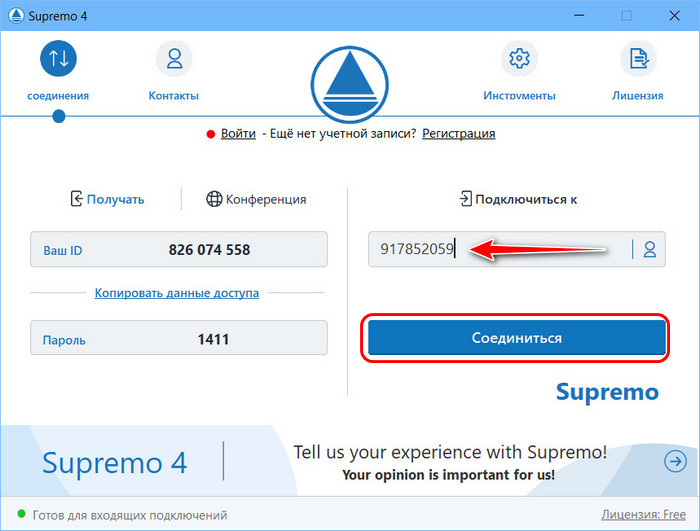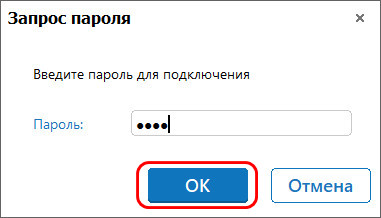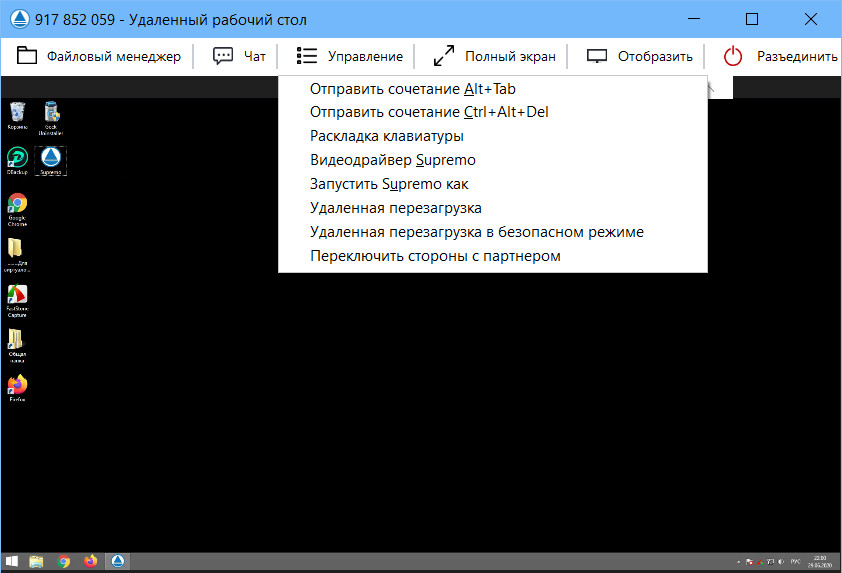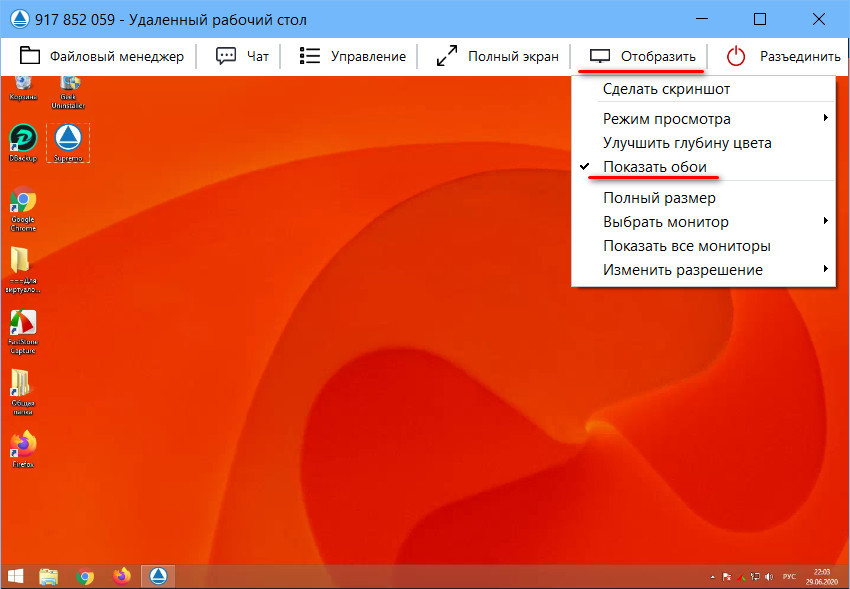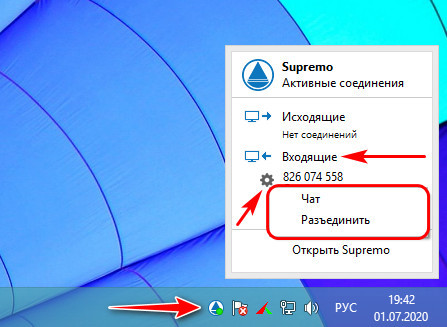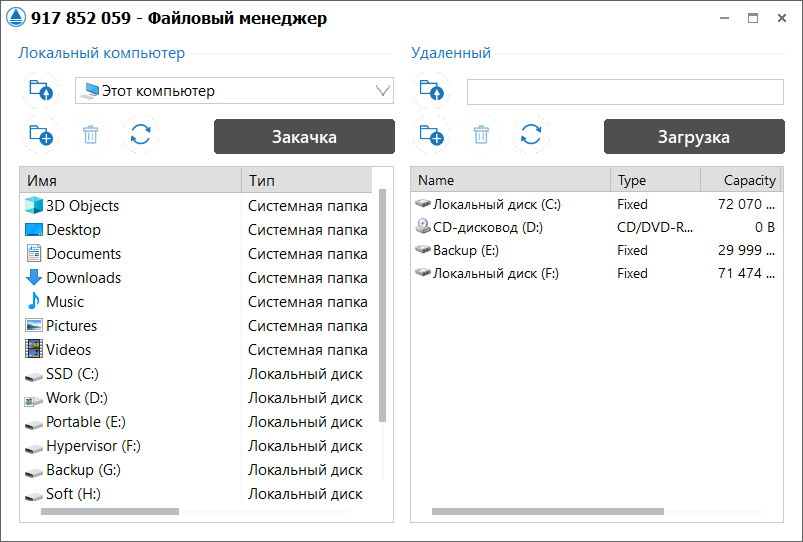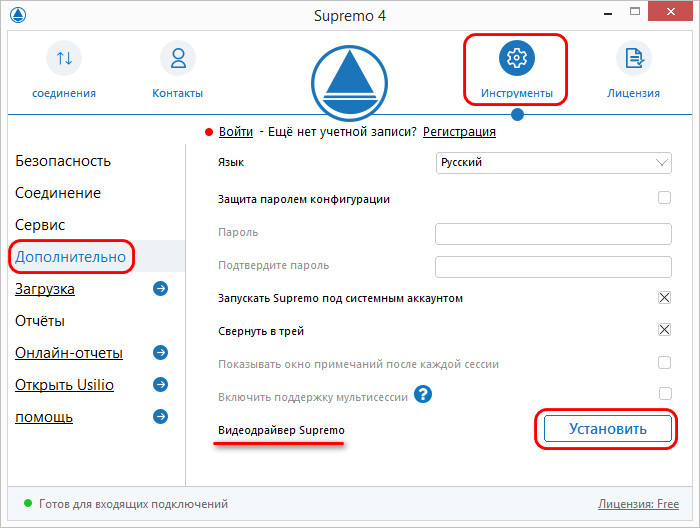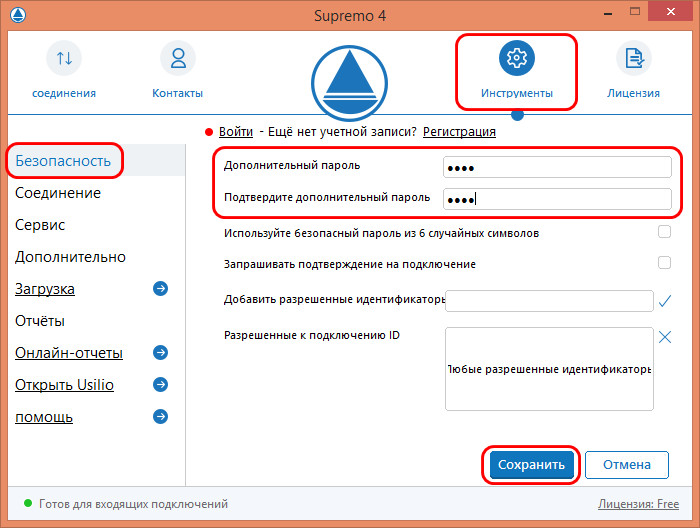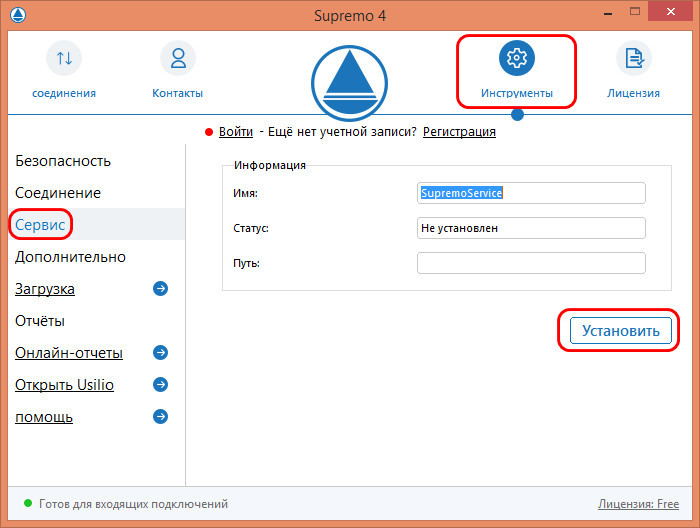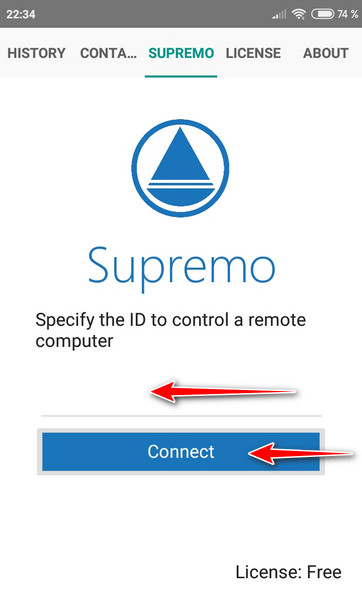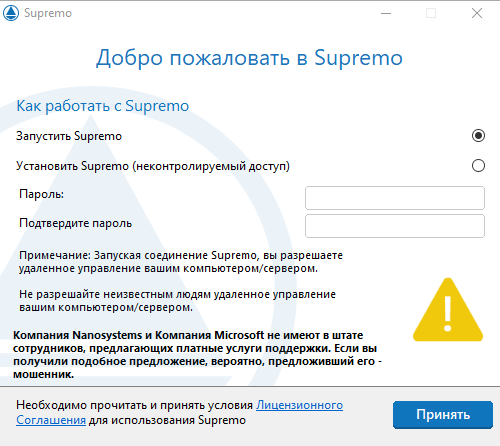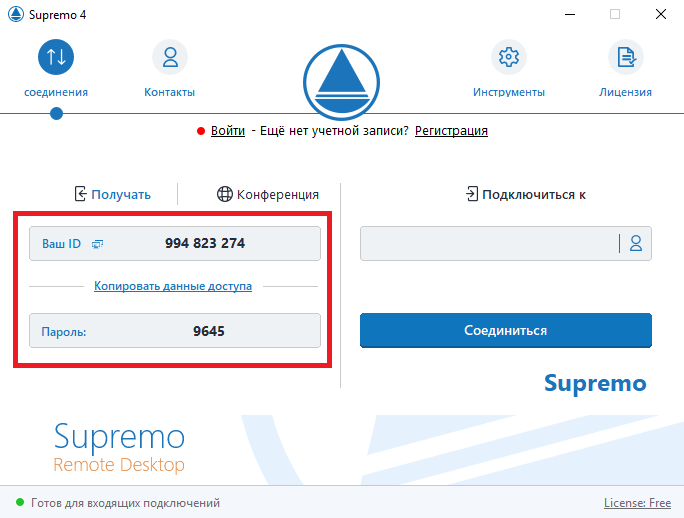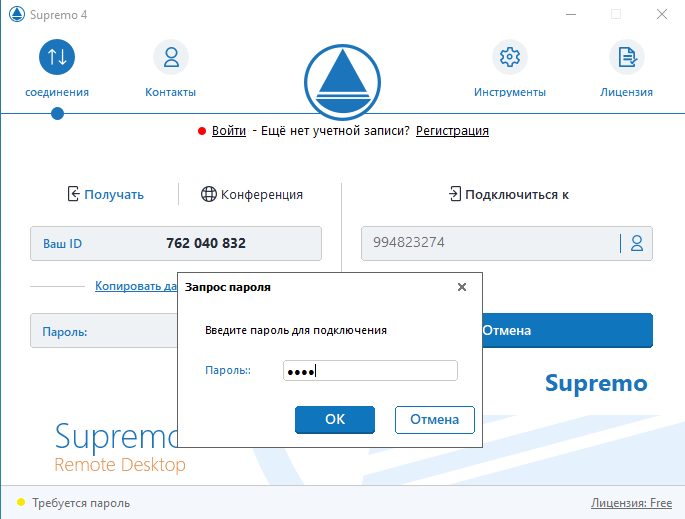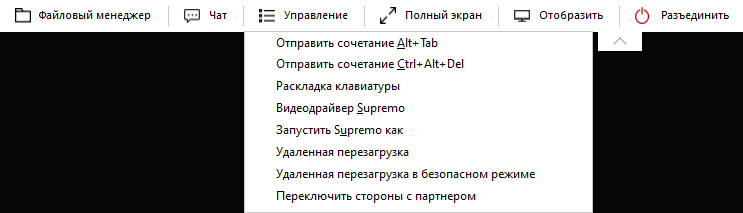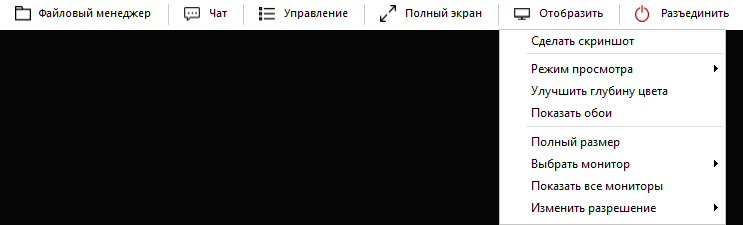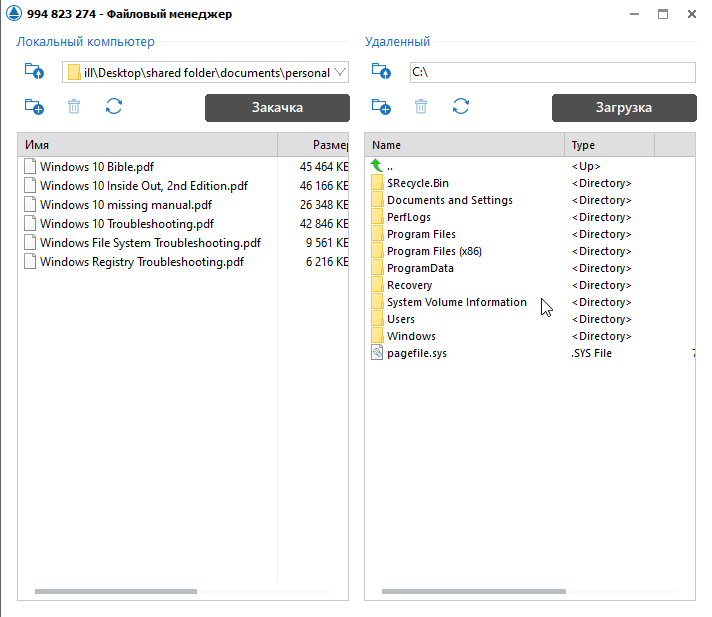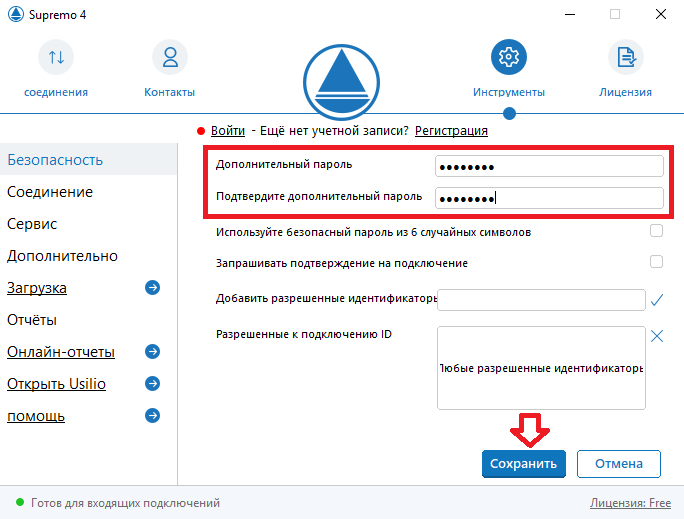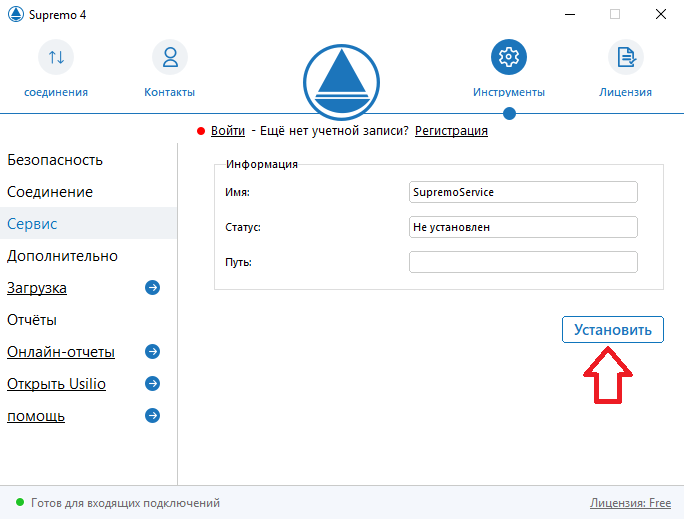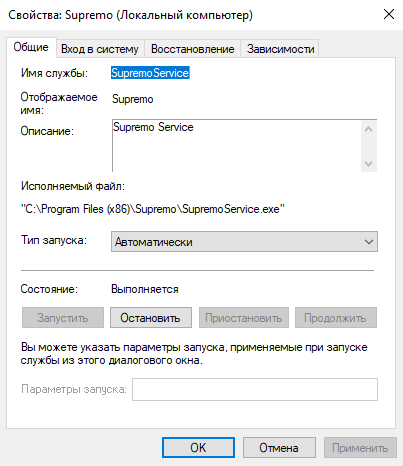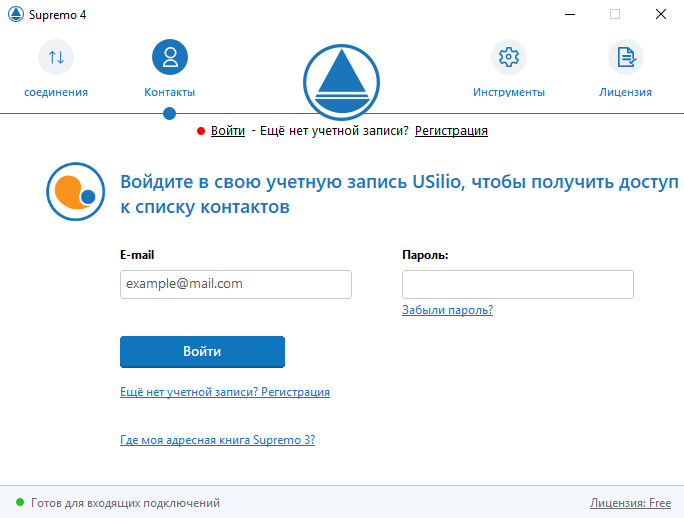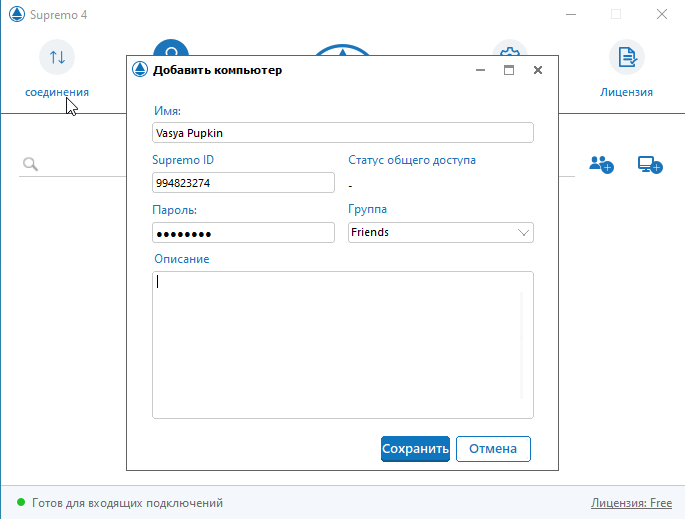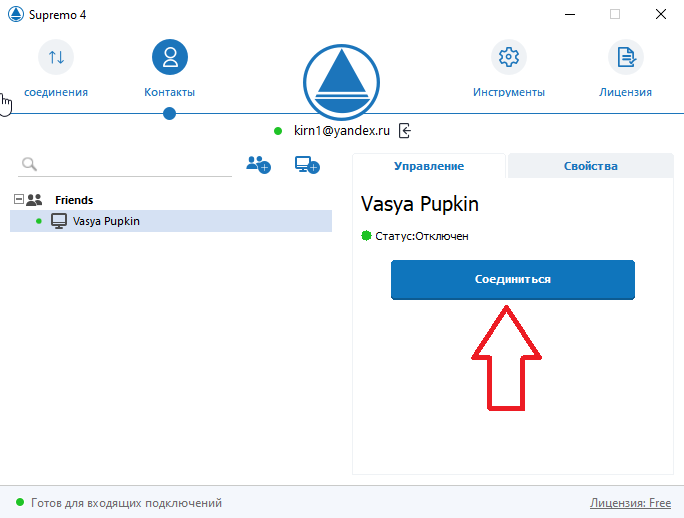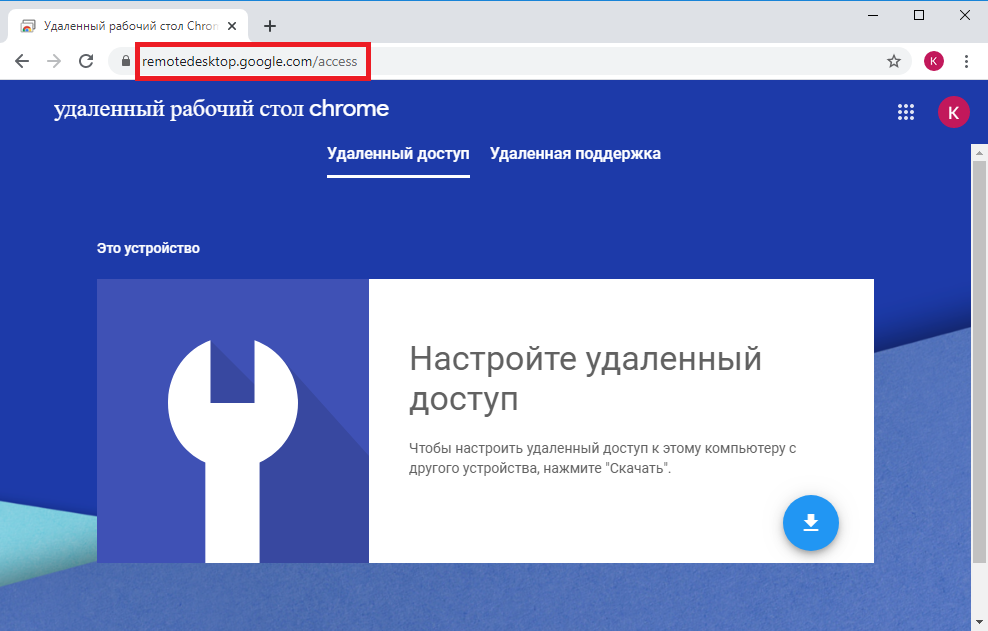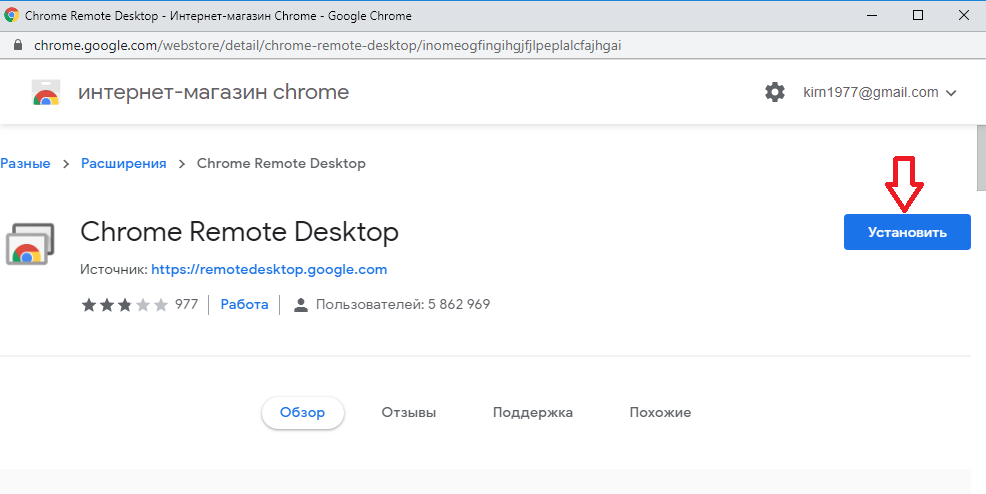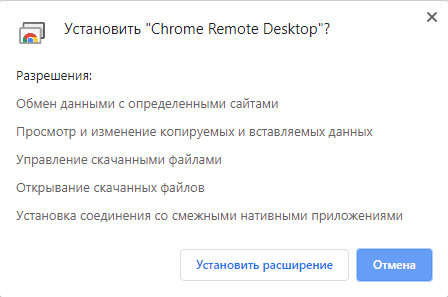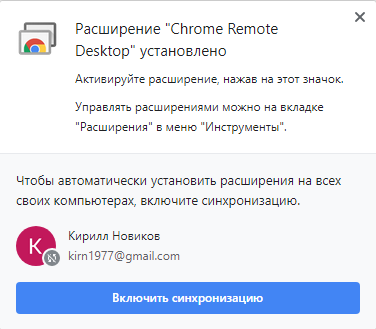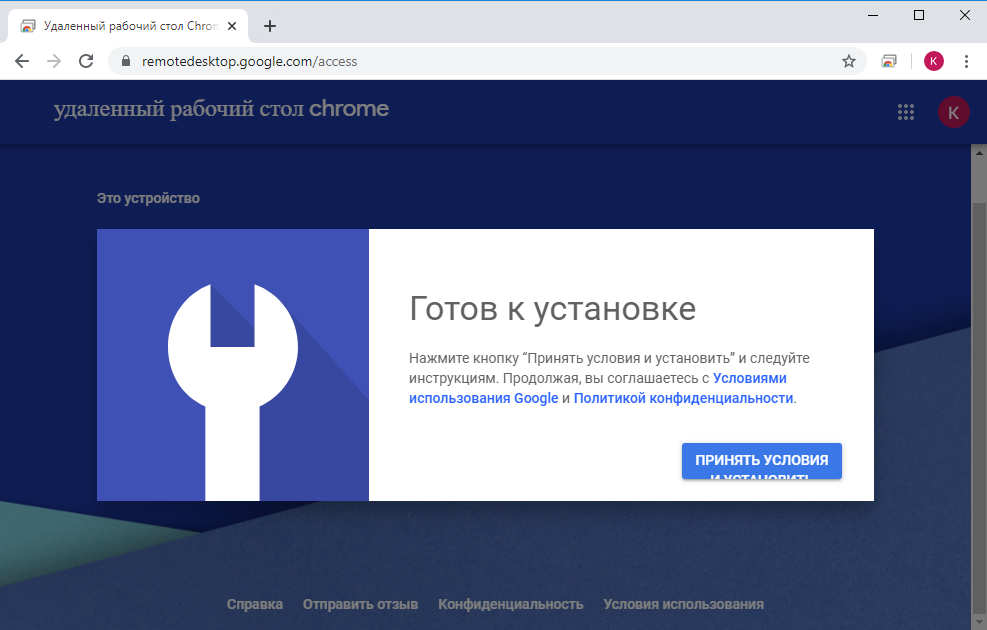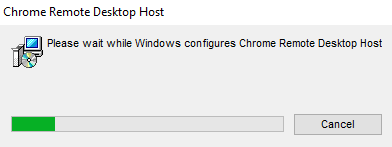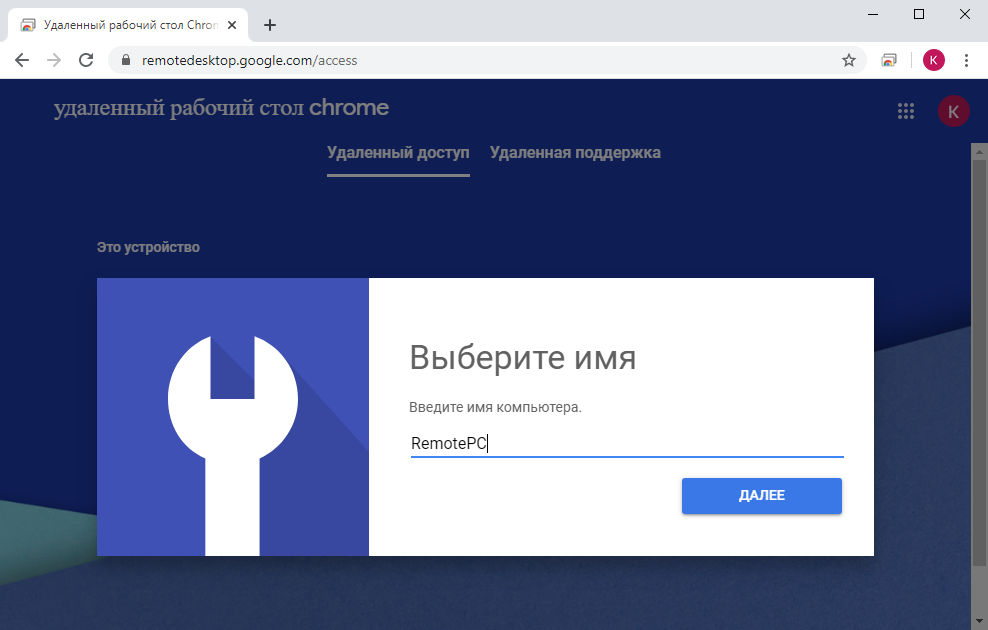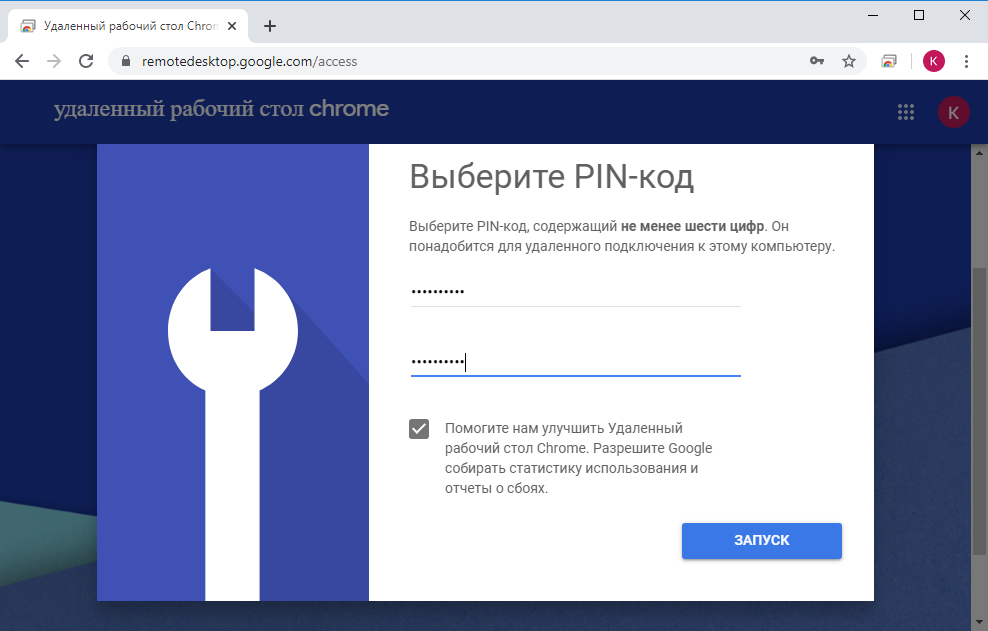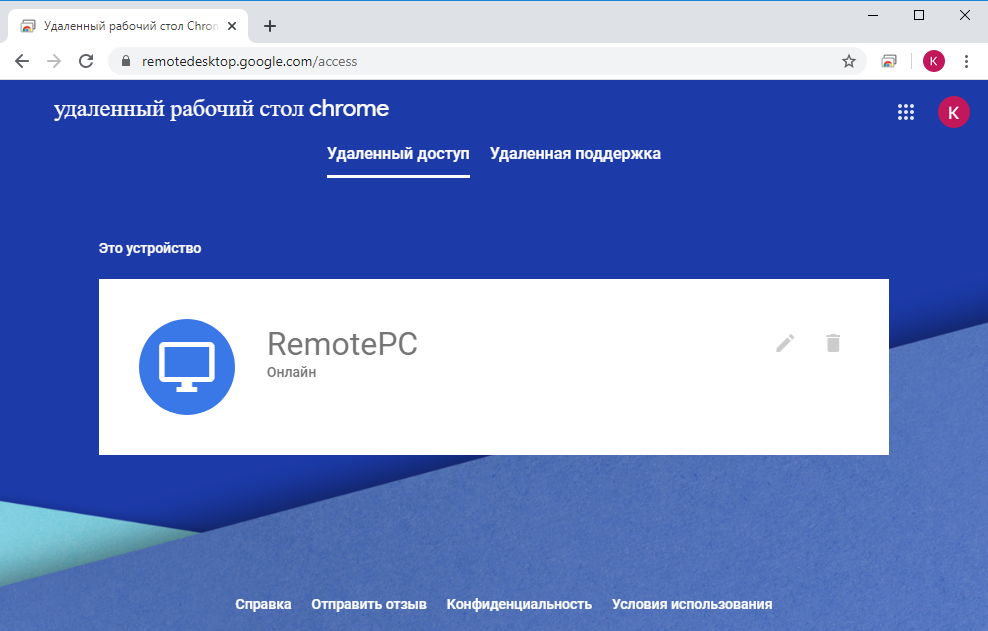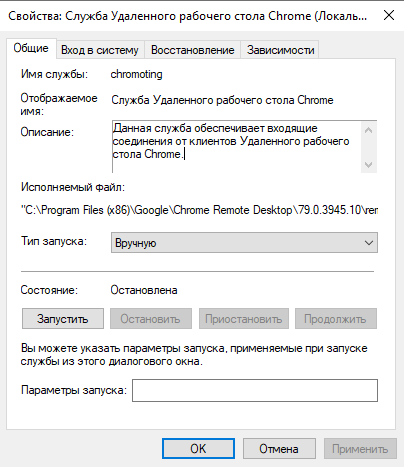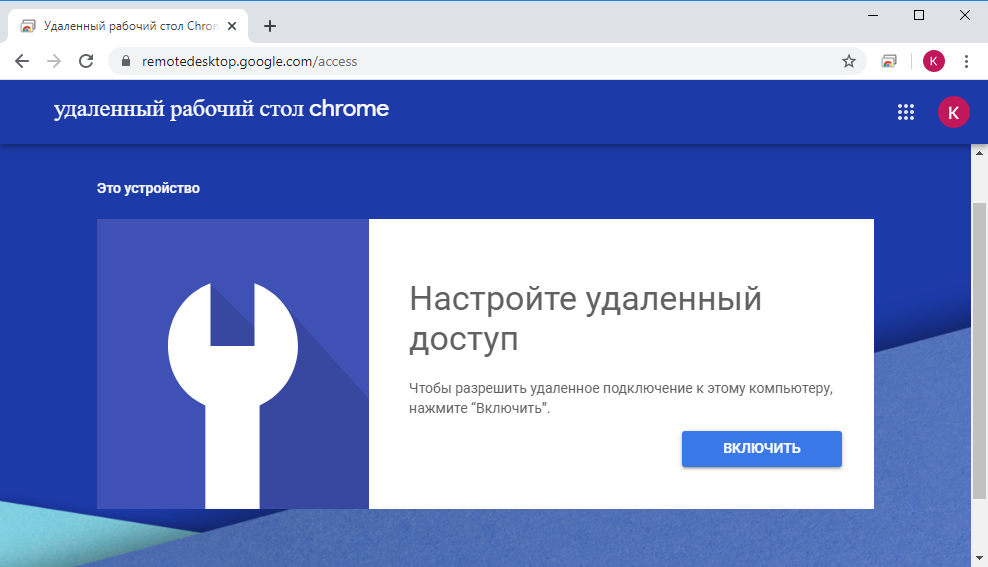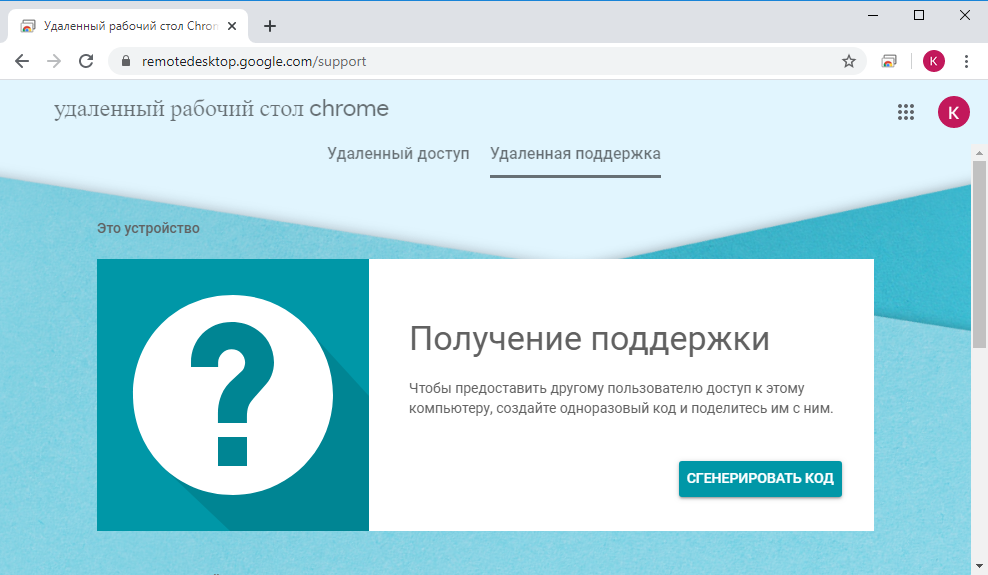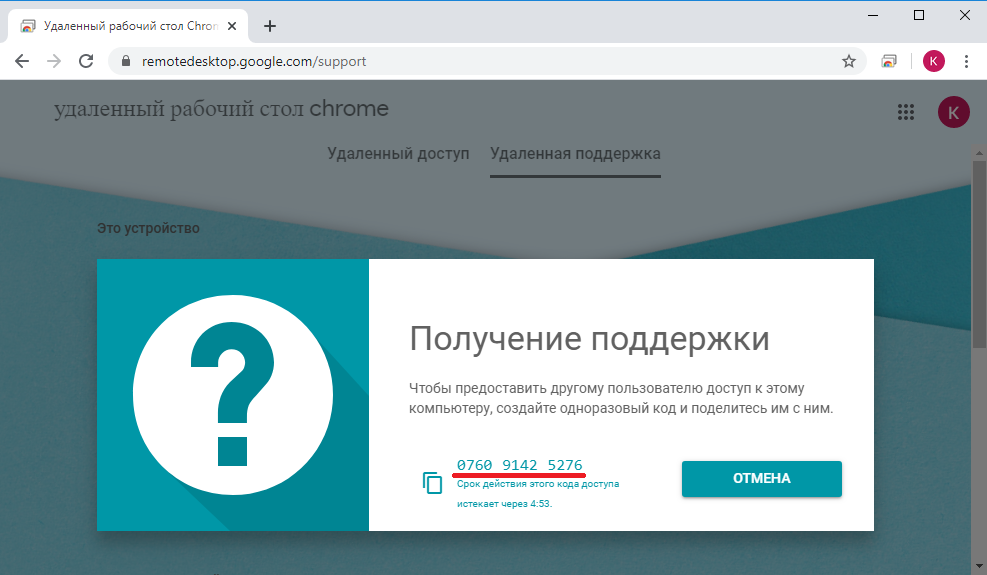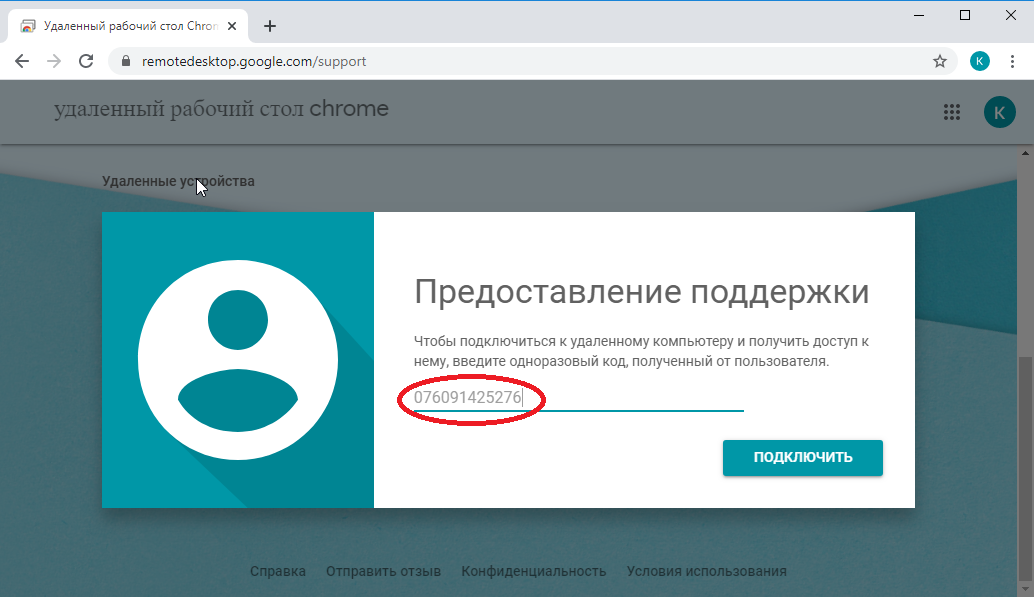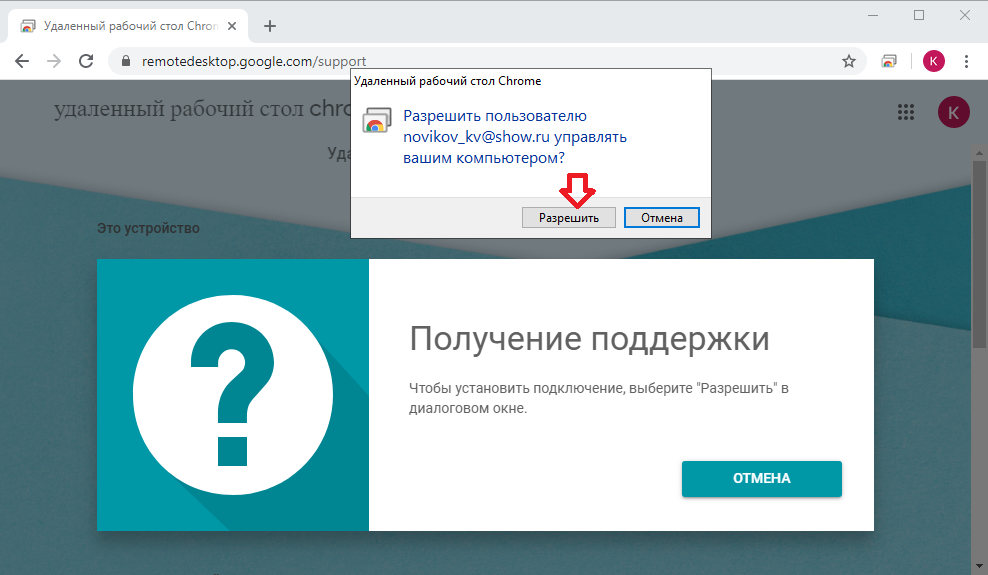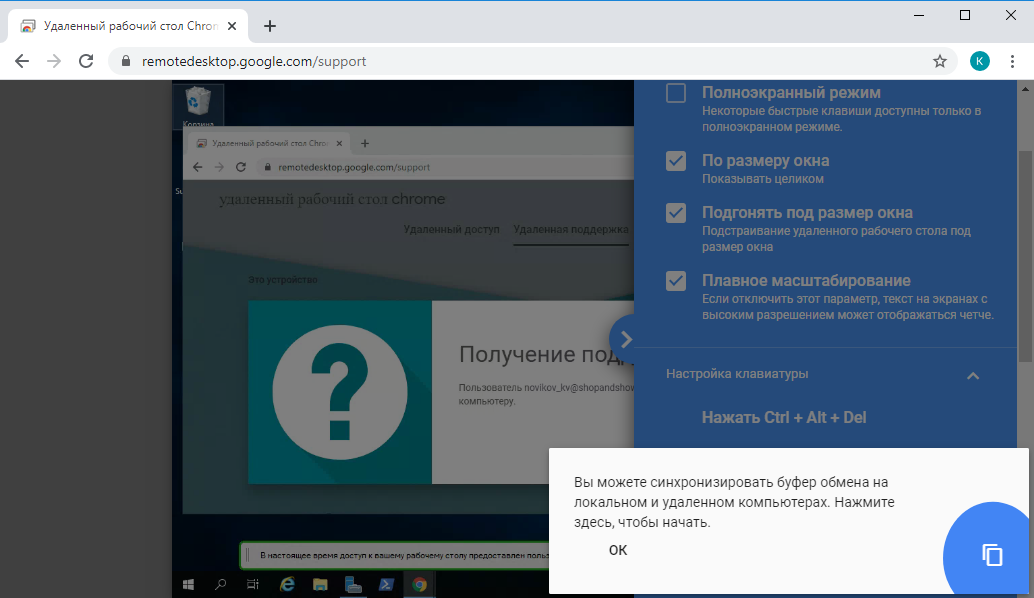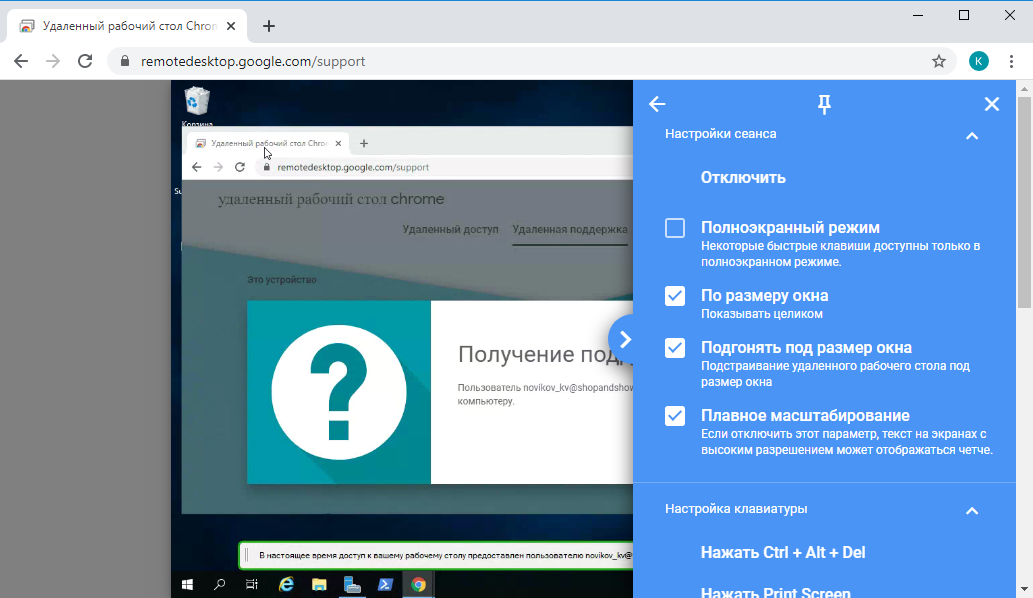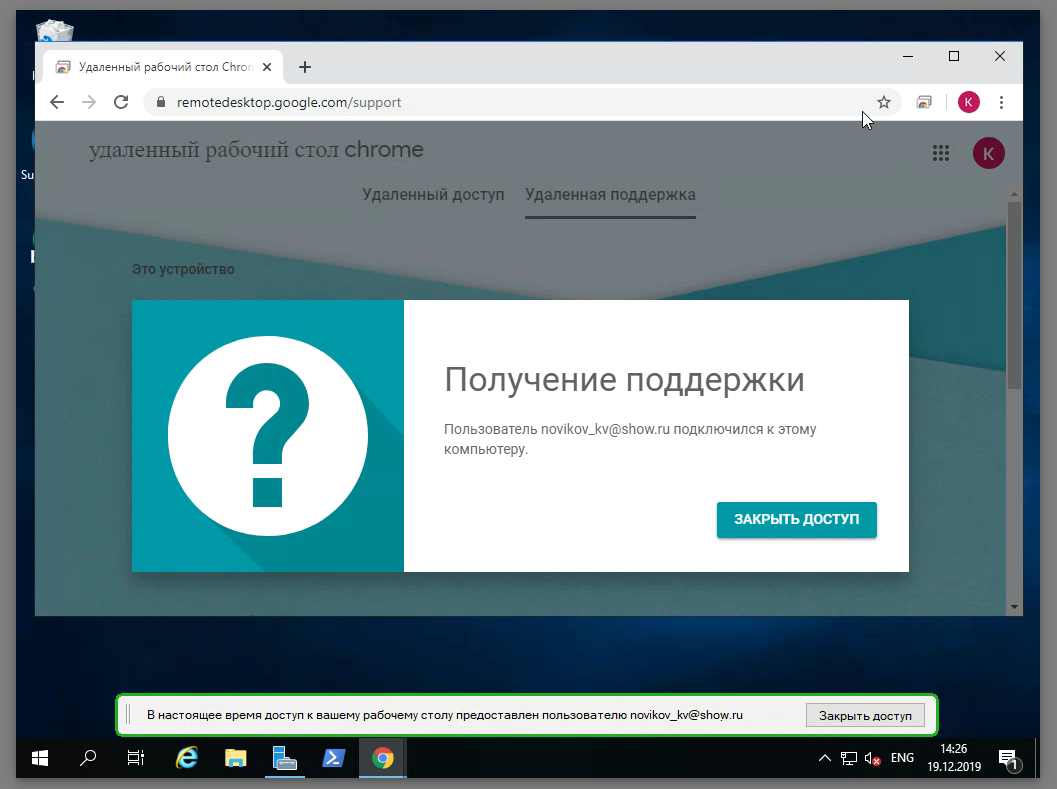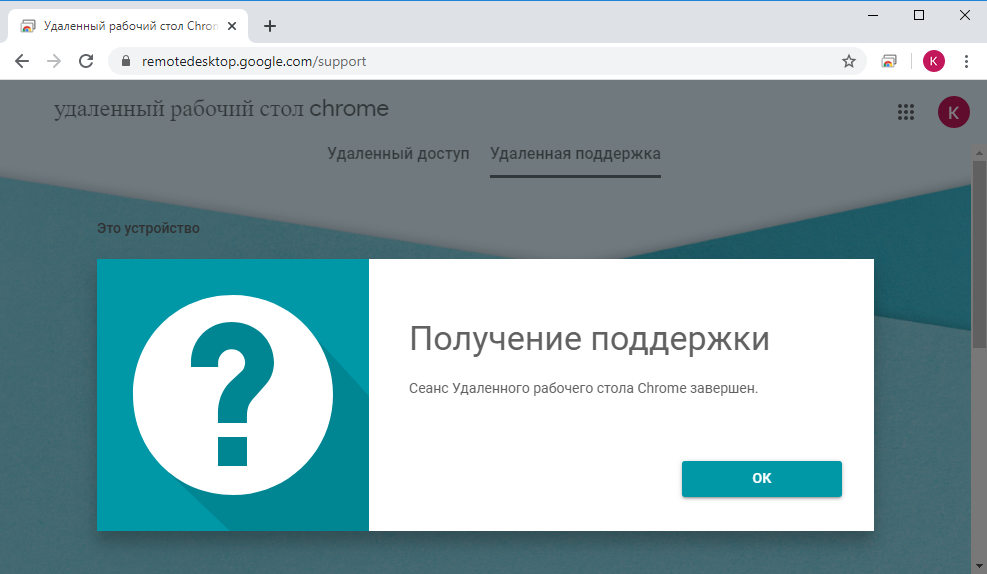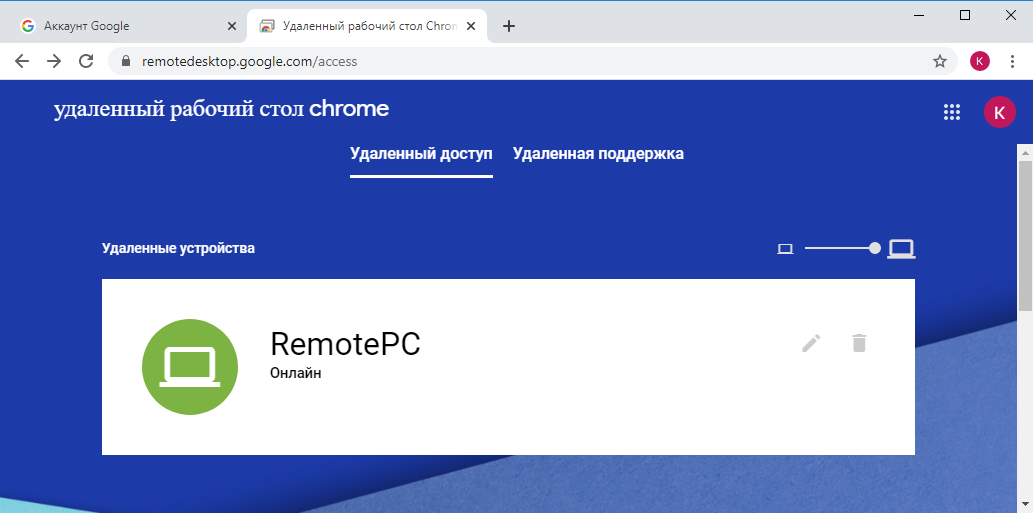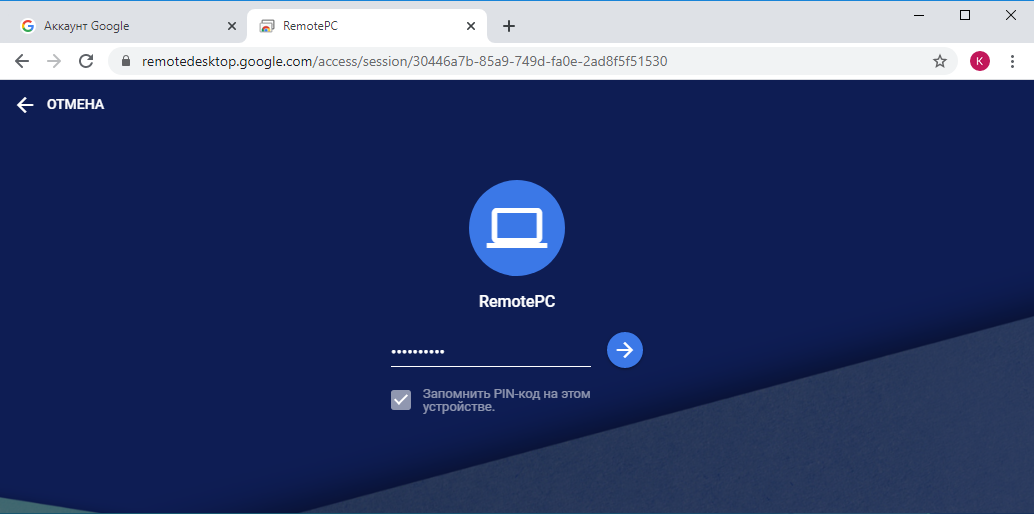supremo что это за программа
Удаленный доступ к компьютеру через интернет при помощи Supremo
Приветствую всех посетителей, заглянувших на данный сайт. Сегодня мы с вами поговорим, как выполнить удаленный доступ к компьютеру через интернет при помощи программы Supremo. Данная программа является аналогом программы удаленного доступа TeamViewer, но имеет более скромный функционал.
Разработчики Supremo позиционируют свой продукт как «простой» и «удобный». Программа не требует установки и позволяет разобраться в управлении любому пользователю. Supremo поможет вам, если необходимо срочно подключиться к удаленному компьютеру, при этом не хочется тратить время на установку специальных утилит. В данном случае, пользователю удаленного компьютера достаточно будет скачать программу и запустить. Предлагаю подробно разобраться где скачать Supremo и как получить удаленный доступ к компьютеру через интернет.
Как скачать Supremo – удаленный доступ к компьютеру через интернет.
Для того, чтобы начать пользоваться программой, необходимо её скачать с официального сайта – www.supremocontrol.com
На главной странице сайта необходимо нажать кнопку «Download». Начнется загрузка программы.
Так как программа имеет только самый необходимый набор функций, то и вес её всего 5 мегабайт. Для того, чтобы запустить Supremo, кликаем по скаченному файлу левой кнопкой мыши, и программа запустится.
Все, можно ею пользоваться.
Для того, чтобы получить удаленный доступ к компьютеру через интернет при помощи Supremo, необходимо, чтобы пользователь удаленного ПК продиктовал вам или прислал в WhatsApp уникальный ID код и пароль. После этого, вы сможете ввести данный ID в специальное поле программы и нажать кнопку «Соединиться». Далее появится еще одно окно, в котором нужно будет ввести пароль для подключения.
Основы работы с Supremo
После того, как мы скачали и запустили программу удаленного доступа, предлагаю подробно разобраться как с ней работать. Главное окно программы выполнено в виде двух колонок.
В левой колонке программа предлагает «Разрешить управление вашим компьютером» и в специальной таблице предоставляет «Ваши данные» — ID и пароль.
В правой колонке программа предлагает соединиться с удаленным компьютером. Для этого необходимо ввести ID код, который выдаст Supremo на удаленном ПК. Вам лишь необходимо будет его ввести и нажать кнопку «Соединиться».
Программа имеет поддержку большого количество языков. Нам же с вами, жителям России нужен русский язык. Поэтому, выбираем его в соответствующем меню.
Так как основное предназначение программы, обеспечить удаленный доступ к компьютеру через интернет, то при помощи Supremo можно получить полный контроль над удаленным компьютером, выполнять передачу файлов.
О плюсах и минусах, программ Team Viewer и Supremo можно говорить достаточно много. Программы имеют общее предназначение, но сильно различаются по наличию дополнительных функций. Если Supremo имеет только самый минимум настроек и возможностей, то Team Viewer по сравнению с оппонентом является настоящим комбайном, включающим в себя огромное количество плюшек. Правда, для большинства пользователей, многие функции не нужны. По скорости работы, мне понравился больше Supremo. Я не заметил каких-либо проблем при управлении удаленным компьютером. В то время, как при работе Time Viewer иногда встречаются тормоза. Возможно это происходит, из-за высокой загруженности серверов программы. Так же Supremo может работать только под управлением операционной системы Windows. Поддержки остальных современных платформ на данный момент не предусмотрено. Так же программа имеет более низкую цену лицензии, нежели Team Viewer. Наверное, самым главным плюсом программы является то, что она достаточно проста в управлении и не требует каких-либо специальных навыков. При использовании Supremo вы можете не беспокоиться, что будут выполнены какие-то скрытые настройки компьютера. Все действия видны пользователю на экране монитора. После того, как будет выполнен разрыв связи, повторно подключиться будет возможно только при введении нового пароля. Соответственно, о нежелательном доступе к вашему ПК можно не беспокоиться.
Подведем итоги.
Сегодня мы с вами подробно поговорили, как установить удаленный доступ к компьютеру через интернет при помощи Supremo. Данной программой я пользуюсь достаточно давно. Лично мне она нравится за свой минимальный, но в тоже время самый необходимый набор функций. Программа проста в использовании и имеет высокую скорость работы. Что несомненно делает её очень привлекательной. Так же с ней легко разбираются пользователи, не имеющие хороших навыков работы за компьютером. Если вы хотите больше узнать о том, как управлять компьютером удаленно, то читайте статью — Программы удаленного доступа к компьютеру.
Supremo для Windows
После запуска программы вам будет присвоен некий ID и выдан пароль. Сообщив эти данные другому пользователю Supremo, вы позволите ему получить доступ к управлению своим ПК. Если же необходимо обратное действие (вы должны подключиться к удаленному ПК), то соответственно должны ввести его ID и пароль. Удобно, что можно организовать своеобразную адресную книгу пользователей и распределять их по группам, что значительно упрощает в дальнейшем поиск нужного клиента.
Из дополнительных возможностей программы стоит отметить:
Отзывы о программе Supremo
Костяныч про Supremo 4.3.2.2593 [29-03-2021]
Бесплатно 21 день https://www.supremocontrol.com/pricing/
| | Ответить
Виктор про Supremo 4.2.0.2423 [09-11-2020]
Мне нравится программа аналог LiteManager тоже для удаленного контроля ПК, быстро работает впринципе, понятно и просто.
1 | | Ответить
Алефтина про Supremo 4.1.3.2348 [16-10-2020]
Предложили вывод денег,сказали нужно данное приложение,скачала за час получила свои деньги и оплатила комиссию.
4 | | Ответить
Владимир про Supremo 4.1.3.2348 [28-09-2020]
Звонили ребята из финансового регулятора, просили скачать приложение, думал очередной обман, но оказалось правда, был очень удивлён.
| | Ответить
Денис про Supremo 4.1.2.2344 [29-07-2020]
ограничение на 15 часов работы в месяц 🙁
| | Ответить
Блог Евгения Крыжановского
Я научу вас ремонтировать свой компьютер!
Supremo Remote Desktop. Скачать бесплатно
Supremo Remote Desktop – приложение, которое предоставляет возможность подключиться к другой операционной системе. Программа отлично шифрует передаваемые данные и позволяет бесплатно использовать весь свой функционал, но только не в коммерческих целях.
Эта маленькая программа использует принцип работы клиент-сервер. Утилита располагает функциями, которые позволяют обеспечить удаленный доступ к компьютеру и обменяться информацией с ним. Наличие простого русифицированного интерфейса обеспечивает комфортную работу при организации доступа даже неопытным пользователям.
Как работает программа?
Простой интерфейс приложение не содержит лишних функций. Запустив программу, пользователь может выбрать инсталляцию версии для неконтролируемого доступа или установку портативной утилиты. При выборе последнего, на экране появится окно приложения и начнется процесс ожидания подключения. Для разрешения доступа следует воспользоваться разделом «Разрешить управление вашим компьютером».
Вкладка «Соединение с удаленным компьютером» предназначена для быстрой связи с чужим ПК. Первый вариант соединения предполагает передачу другому пользователю персонального ID и пароля. Во втором случае следует прописать ID чужого компьютера и кликнуть «Соединиться». ID каждому компьютеру присваивается в автоматическом режиме после запуска программы.
Чтобы задать параметры прокси-сервера, необходимо перейти в «Инструменты», затем «Опции», выбрать «Соединение» и нажать «Ввести настройки вручную».
Особенности
Программа дает возможность управлять удаленным компьютером. Кроме
того, в приложение встроен менеджер файлов. Утилита использует специальное шифрование передачи данных. Помимо этого, стоит отметить простой интерфейс, позволяющий быстро разобраться с возможностями приложения. Также утилита способна выполнять соединение, используя прокси-сервер.
Преимущества и недостатки
Программа работает по очень простому принципу. При этом не требуется инсталляция дополнительных приложений. Кроме того, утилита позволяет выполнять несколько подключений. Помимо этого, есть возможность создать неконтролируемый доступ. Для домашнего использования программа распространяется бесплатно.
Из отрицательных моментов можно выделить небольшое количество выполняемых функций. Пользоваться конференцией можно только в платной версии. Разработчики заявляют высокую скорость соединения, однако, на связь между двумя компьютерами может уйти около 30 секунд. Кроме того, нет мобильной версии приложения.
В общем, Supremo Remote Desktop – отличная программа, которая подойдет для неопытных пользователей, не нуждающихся в дополнительных опциях. Приложение можно бесплатно скачать для домашнего использования, поэтому не стоит отказываться от такой возможности.
Платная версия программы позволяет соединить несколько систем. Стоимость зависит от количества компьютеров, к которым будет предоставляться доступ. Стоит отметить, что цена программы довольно высока. Однако, есть возможность воспользоваться пробной версией. В течение трех недель можно ознакомиться со всеми функциями утилиты.
Среди аналогичных приложений можно отметить AeroAdmin и Splashtop. Первая программа позволяет организовать удаленный доступ к нескольким компьютерам. Вторая утилита позволяет управлять ПК с помощью мобильного устройства.
Скачивая приложение со сторонних ресурсов, стоит уделить внимание безопасности, чтобы вирусы и вредоносные элементы не смогли проникнуть в операционную систему.
Запись опубликована 13.10.2015 автором katrinas11 в рубрике Программы. Отблагодари меня, поделись ссылкой с друзьями в социальных сетях:
Удалённый доступ с бесплатной программой SupRemo
Активное развитие IT-технологий обусловило перемещение огромной доли коммуникаций людей в Интернет. И среди таких коммуникаций – оказание компьютерной помощи с использованием технологий удалённого доступа. Это давно уже не прерогатива компьютерщиков-профессионалов, любой более опытный пользователь может оказать посильную помощь менее опытным пользователям из числа своих близких.
Дело только за выбором толковой быстродейственной программы для этих целей, желательно бесплатной. Одну из таких и рассмотрим ниже: это программа SupRemo, реализующая удалённый доступ совершенно бесплатно, при этом без каких-либо ограничений и с качественной связью.
О программе
Чем плох TeamViewer, так это удушающими условиями бесплатного использования. Во-первых, программа жёстко делит пользователей на выгодных ей и невыгодных. TeamViewer использует собственные технологии удалённого доступа и пропускает трафик через свои серверы. Использование производительных серверов создателей программы и, как следствие, удалённый доступ без тормозов – это не изначальная данность, а прерогатива пользователей платной лицензии TeamViewer. Во-вторых, мало того, что бесплатно мы получаем само удалённое подключение паршивого качества, оно ещё и может обрываться при длительном использовании программы. Таким образом её создатели борются с теми, кто, по их мнению, использует бесплатную версию TeamViewer в коммерческих целях. Всего этого скопидомства лишена программа SupRemo.
SupRemo использует не свою технологию и ресурсы, а встроенную в Windows службу удалённого доступа. У SupRemo нет, как у TeamViewer и других программ-аналогов, механизмов голосовых и видеочатов, функции наложения пометок на экране удалённого пользователя и других каких-то излишеств, здесь мы получаем только базовые возможности удалённого доступа, но получаем их без тормозов и обрывов связи. С бесплатной программой SupRemo у нас будет оперативный удалённый доступ, который позволит нам выполнить на устройстве удалённого пользователя все необходимые действия.
Но SupRemo не ограничена только бесплатной версией, есть и версии с платной подпиской, где мы сможем использовать несколько одновременных сессий удалённого доступа. Тогда как бесплатная, кстати, ограничена возможностью подключения одновременно только к одному удалённому устройству.
SupRemo – кроссплатформенный продукт, программа существует для Windows, Mac, Linux. И также есть мобильное приложение для устройств на базе iOS и Android. Рассмотрим работу SupRemo на примере Windows-программы. И также посмотрим в конце на мобильное приложение.
Удалённый доступ
SupRemo для Windows – это портативная программа, она не требует инсталляции в операционную систему.
Просто качаем программу на официальном:
На старте нам будет предложено либо просто запустить программу, либо установить с её помощью неконтролируемый доступ, а это уже означает установку программы и её автозапуск вместе в Windows. Неконтролируемый доступ можно настроить позднее, рассмотрим пока что обычное использование SupRemo.
Оставляем опцию запуска, предлагаемую по умолчанию, и жмём «Принять».
Так делаем на обоих компьютерах – и на управляющем, и на удалённом. Пользователь последнего далее передаёт свой ID и пароль пользователю управляющего компьютера.
Тот вводит их в форму подключения в своей программе SupRemo, нажимает кнопку соединения.
И всё: подключение установлено, можно управлять удалённым компьютером. Все возможные функции в процессе удалённого управления располагаются на операционной панели вверху окна.
• Отправлять системные сочетания клавиш, менять раскладку клавиатуры;
• Управлять перезагрузкой удалённого компьютера, в том числе с последующим включением его в безопасном режиме Windows;
• Переключать направление доступа, чтобы удалённый компьютер стал управляющим;
• Делать скриншоты экрана удалённого компьютера;
• Изменять его разрешение, устанавливать масштабирование, разворачивать на полный экран;
• Задействовать все подключённые к удалённому компьютеру мониторы.
С целью оптимизации соединения при его установлении на удалённом компьютере убираются обои на рабочем столе. Но при желании мы можем включить отображение обоев.
Помимо управленческих операций в окне удалённого соединения нам также доступен запуск отдельных функций – файлового менеджера и чата с удалённым пользователем. Удалённый же пользователь чат с нами может запустить, кликнув на значок SupRemo в трее, в параметрах входящих соединений. Там же он может и прекратить соединение.
Для упрощения обмена файлами на операционной панели окна удалённого соединения можем запустить файловый менеджер. Работать с ним предельно просто: просто перетаскиваем файлы с левой панели своего, управляющего компьютера на правую панель компьютера удалённого.
Настроечных возможностей у SupRemo немного, рассмотрим две самые примечательные.
Видеодрайвер SupRemo на удалённом компьютере
Неконтролируемый доступ на удалённом компьютере
Если нам нужно постоянно иметь удалённый доступ к компьютеру близких, можем настроить таковой неконтролируемый. Он предусматривает установку SupRemo на удалённом компьютере, работу программы в фоне и доступ с управляющего компьютера по специальному паролю. С задания этого пароля, собственно, и нужно настраивать неконтролируемый доступ. На удалённом компьютере идём в раздел настроек «Инструменты». Во вкладке «Безопасность» задаём пароль в графах ввода и подтверждения дополнительного пароля.
Далее идём во вкладку «Сервис» и устанавливаем SupRemo для работы в фоне. Программа будет запускаться вместе с Windows и работать постоянно по типу сервиса.
Вот и всё: неконтролируемый доступ будет работать с использованием прежнего ID и дополнительного пароля, этот пароль постоянный. Чтобы упростить подключение, можно добавить его в свои контакты и запускать, соответственно, из раздела программы «Контакты». Работа с контактами возможна только при условии регистрации аккаунта программы и авторизации. Аккаунт позволяет синхронизировать контакты в программах и приложениях SupRemo на всех наших устройствах.
Мобильное приложение SupRemo
Возможности мобильного приложения (на примере такового для Android) ещё более минималистичны, чем функционал Windows-программы. Приложение не предусматривает доступ к самому мобильному устройству, позволяет только подключаться к устройствам десктопным. В его окне вводим ID компьютера, жмём «Connect».
И получаем удалённый доступ к компьютеру.
Отображение операционной системы последнего можно зумировать щипком и перемещаться на зумированном экране с помощью двух пальцев. Режим зумирования и перемещения переключается на указатель мышь. В остальном возможности соединения такие же, как и у десктопной программы SupRemo, нет только файлового менеджера.
Выбор программы для удаленной поддержки или ищем замену TeamViewer. Часть 3
Продолжаем выбирать программу для удаленной поддержки. В третьей, заключительной части рассмотрим еще парочку интересных решений, подходящих под заданные критерии. И начнем мы с
SupRemo Remote Desktop
Программа для удаленного доступа SupRemo Remote Desktop от компании Nanosystems S.r.l. Компания занимается разработкой ПО с 1986 года, штаб-квартира находится в Италии. По заявлениям разработчика программа крайне проста в использовании и практически не требует настройки. Подключение производится по HTTPS, все соединения шифруются алгоритмом AES 256-bit.
Лицензирование
С лицензированием все неоднозначно. Программа бесплатна для частного (некоммерческого) использования, для коммерческого требуется приобретение подписки. При некоммерческом использовании сеансы должны иметь ограниченную продолжительность и частоту, а также не должны быть связаны с каким либо коммерческими структурами. Однозначные критерии определения коммерческого использования не описаны, а факт коммерческого использования вычисляется алгоритмами управления на основании всех вышеперечисленных признаков. При обнаружении коммерческого использования программа не прекращает работу, а предлагает использование 21-дневной ознакомительной версии.
Быстрый запуск
Для запуска программы достаточно загрузить с официального сайта свежую версию и запустить ее на обоих компьютерах. При первом запуске вам будет предложено на выбор запустить Supremo или установить ее. Для быстрого запуска оставляем выбор по умолчанию и соглашаемся с лицензионным соглашением, жмем на кнопку «Принять».
Интерфейс Supremo очень напоминает TeamViewer, хотя и в несколько упрощенном варианте. Для подключения получаем с удаленного компьютера ID и пароль.
Вводим полученные ID в поле «Подключиться к», жмем кнопку «Соединиться», указываем пароль для подключения
и переходим на рабочий стол удаленного компьютера. Надо сказать, что подключение достаточно быстрое, а картинка приемлемого качества.
Настроек у программы немного, но необходимый минимум имеется. Например в разделе «Управление» можно удаленно перезагрузить компьютер или поменять раскладку клавиатуры.
А в разделе «Отобразить» находятся настройки изображения. Здесь можно изменить режим масштабирования, настройки цвета и выставить нужное разрешение.
Для обмена файлами у программы есть файловый менеджер. Он очень прост и удобен в использовании, поддерживает Drag&Drop.
Установка
Если к удаленному компьютеру требуется подключаться постоянно, то можно установить на нем Supremo в виде сервиса. Для этого необходимо перейти в раздел «Инструменты» и на вкладке «Безопасность» указать постоянный пароль, с которым будет производиться подключение. Дополнительно можно ограничить удаленные ID, с которых разрешен доступ к данному компьютеру, составив белый список.
После этого на вкладке сервис надо только нажать на кнопку «Установить»,
и Supremo будет установлен в систему в качестве системной службы. Для отключения доступа и удаления службы достаточно нажать на кнопку «Деинсталляция».
Служба называется SupremoService, запускается автоматически при старте системы. Таким образом, после ее установки вы сможете подключиться к компьютеру в любой удобный момент.
Еще одна полезная возможность Supremo, это наличие в бесплатной версии книги контактов. Контакты хранятся в специальной облачной службе USilio и для доступа к ним необходимо пройти процедуру регистрации. Регистрация несложная, требуется всего лишь указать адрес почты и пароль, после чего перейти по полученной ссылке.
После этого у вас появляется доступ к адресной книге. Для добавления контакта в адресную книгу надо нажать на значок человечков.
и заполнить данные контакта — имя, ID, пароль и группу, к которой он относится.
После добавления контакта к нему можно подключаться прямо из адресной книги, всего одной кнопкой. Очень удобно.
Заключение и выводы
Итак, плюсы программы:
+ Простота и доступность.
+ Удобство использования.
+ Возможность работы в виде службы.
+ Адресная книга.
Но есть существенные минусы:
— Запрет на использование в коммерческих целях.
— Невнятные критерии по определению коммерческого использования. И да, я проверил — ограничения действительно есть и они работают. К примеру, при подключении к серверной операционной системе мгновенно выдается сообщение о коммерческом использовании.
Первое впечатление от Supremo — это простота и лаконичность. Программа очень удобна в использовании, интерфейс простой и интуитивно понятный, ничего лишнего. Но есть шанс наступить на те же грабли с коммерческим использованием, что и в случае с TeamViewer. Так что программа неоднозначная, но попробовать поработать с ней все же стоит.
Chrome Remote Desktop
Ну и на закуску рассмотрим решение для удаленного доступа Chrome Remote Desktop от небезызвестной 🙂 компании Google. Chrome Remote Desktop представляет собой расширение для браузера Google Chrome, с помощью которого пользователи могут получать доступ к удаленному компьютеру прямо из окна браузера. Удаленное управление осуществляется с помощью протокола Chromoting, также разработанного Google. Подключение производится по HTTPS, все соединения шифруются алгоритмом AES 256-bit
Лицензирование
На Chrome Remote Desktop действуют стандартные условия использования Google, каких то специальных условий лицензирования я не нашел. Про какие-либо лицензионные ограничения также информации нет, так что будем считать что Chrome Remote Desktop можно использовать как в личных, так и в коммерческих целях.
Установка и запуск
Для использования Chrome Remote Desktop необходим Google Chrome, а также аккаунт Google. Если все это у вас имеется, то можно приступать. На удаленном компьютере запускаем Chrome, авторизуемся и переходим по адресу remotedesktop.google.com/access. В открывшемся окне переходим на вкладку «Удаленный доступ» и жмем на кнопку «Скачать».
Откроется страничка интернет-магазина Chrome. Находим в нем Chrome Remote Desktop и жмем «Установить».
Соглашаемся с разрешениями и жмем «Установить расширение».
После установки вам будет предложено включить синхронизацию между устройствами. Это означает, что на все ваши устройства при входе в аккаунт Google будет автоматически устанавливаться расширение удаленного доступа. Соглашаться или или нет, решать вам.
Затем в окне браузера появится сообщение о готовности к установке. Жмем на кнопку «Принять условия и установить», соглашаемся с запуском загруженного файла msi
и ждем завершения установки.
По завершении установки требуется указать имя для удаленного подключения. По умолчанию используется имя компьютера, при желании можно задать любое другое.
Затем указываем PIN-код для подключения.
И компьютер готов к удаленному управлению.
Здесь стоит уточнить, что на самом деле Chrome Remote Desktop не просто расширение для браузера. При его установке в систему ставится полноценная Windows-служба, которая и обеспечивает удаленный доступ к компьютеру. Служба работает от имени системы и имеет практически неограниченные полномочия.
По умолчанию эта служба остановлена, запуск осуществляется из браузера. Для ее запуска надо опять перейти по ссылке remotedesktop.google.com/access и нажать на кнопку «Включить».
После установки Chrome Remote Desktop следующий шаг — это получение поддержки. В зависимости от того, под каким аккаунтом Google вы работаете, есть два варианта развития событий. Если аккаунты разные, то на удаленном компьютере надо перейти на вкладку «Удаленная поддержка» и нажать на кнопку «Сгенерировать код».
Полученный код надо передать удаленному помощнику.
На компьютере, с которого производится подключение, ничего устанавливать не требуется. Надо просто открыть Chrome, перейти по ссылке remotedesktop.google.com/support, ввести полученный код и нажать кнопку «Подключить».
На удаленном компьютере всплывет окошко с подтверждением удаленного подключения и надо подтвердить доступ.
После подтверждения предлагается синхронизировать буфер обмена на локальном и удаленном компьютерах.
А также можно немного настроить параметры подключения, например изменить режим масштабирования.
Вот собственно и все. Само подключение достаточно быстрое, качество картинки среднее. В любом случае, никаких дополнительных настроек нет.
В целях безопасности сеанс ограничен по времени, поэтому каждые 30 минут вам будет приходить запрос на подтверждение удаленного доступа. Для досрочного завершения сеанса достаточно нажать на кнопку «Закрыть доступ».
Если же на удаленное устройство выполнен вход с вашим аккаунтом, то картина немного другая. В этом случае на вашем локальном компьютере при переходе по ссылке будут отображаться все удаленные устройства на вашем аккаунте и для подключения достаточно просто выбрать нужное, дважды кликнуть по нему
и ввести PIN-код. А если оставить галочку ниже, то PIN-код будет сохранен и при следующем подключении его не потребуется вводить.
Заключение и выводы
В качестве плюсов Chrome Remote Desktop можно привести:
+ Простота и доступность.
+ Безопасность.
+ Удобство управления своими устройствами.
— Минимум настроек.
— Необходимость установки Chrome и наличия аккаунта Google.
На мой взгляд, Chrome Remote Desktop достаточно специфическое решение, подходящее далеко не всем. Не смотря на отсутствие лицензионных ограничений оно не очень подходит для работы в корпоративных сетях, скорее это инструмент для удаленного доступа к своим личным устройствам. Но это лишь мое мнение.
Подведем итог. В общей сложности мы рассмотрели 5 программ для удаленной поддержки. Каждая программа в большей или меньшей степени отвечает необходимым требованиям, у каждой есть свои особенности, свои плюсы и минусы. В общем есть из чего выбрать. Лично я на данный момент использую AnyDesk, для меня эта программа по своим характеристикам оказалась оптимальной.